Come creare e modificare un elenco a discesa in Fogli Google
Fogli Google(Google Sheets) è un'applicazione gratuita basata sul Web e una popolare alternativa a Microsoft Excel . Lo strumento consente di creare, aggiornare e modificare facilmente fogli di calcolo. Serve come un eccellente strumento collaborativo che ti consente di aggiungere tutte le persone che desideri e modificare Fogli Google(Google Sheets) con gli altri contemporaneamente. Lo strumento online ti consente di lavorare insieme in tempo reale su un progetto nello stesso foglio di calcolo indipendentemente da dove ti trovi. Per collaborare su Fogli Google(Google Sheets) devi semplicemente fare clic su un pulsante Condividi(Share) e lì consenti ai tuoi amici, colleghi o familiari di modificare il tuo foglio di lavoro.
Quando lavori su un foglio di lavoro Google(Google Spreadsheet) condiviso , potresti volere che altri utenti inseriscano solo dati limitati all'interno delle sue celle. Per evitare che altri inseriscano valori errati all'interno delle celle, potresti voler aggiungere un elemento di controllo grafico come il menu a discesa(drop-down menu) che è simile a una casella di riepilogo che consentirebbe alle persone di inserire solo quei valori disponibili da un determinato elenco. A parte questo, l'elenco a discesa funge da metodo intelligente e più efficiente per inserire i dati.
Detto questo, un elenco a discesa o un menu a discesa è un modo semplificato per garantire che le persone riempiano solo i valori nelle celle esattamente nello stesso modo in cui ti aspetti. Come Excel , Fogli Google(Google Sheets) ti consente di creare facilmente un menu a discesa per i tuoi Fogli. Inoltre, consente di apportare modifiche parziali all'elenco a discesa nel caso si desideri modificare l'elenco di selezione nelle celle. In questo articolo spieghiamo nel dettaglio come creare un menu a tendina in Fogli Google(Google Sheets) e modificare lo stesso.
Crea un menu a discesa in Fogli Google
Avvia(Launch) Fogli Google
Apri un nuovo foglio di calcolo o apri un file di foglio di calcolo esistente.
Seleziona una cella in cui desideri creare un elenco a discesa. Puoi anche selezionare un gruppo di celle, un'intera colonna o una riga.
Passare al menu Fogli(Sheets) e fare clic sull'opzione Dati.(Data.)
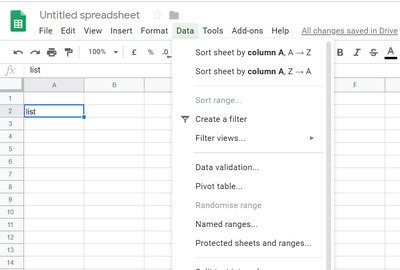
Seleziona Convalida dati( Data Validation) dal menu a discesa. Viene visualizzata una finestra di convalida dei dati(Data Validation) con diverse opzioni da personalizzare.
Il primo campo nella finestra di convalida dei dati è l' (Data Validation)intervallo di celle(Cell range) che viene compilato automaticamente in base alle celle selezionate. Puoi modificare l'intervallo in un nuovo valore semplicemente facendo clic sull'icona di una tabella nel campo Intervallo di celle(Cell Range) .
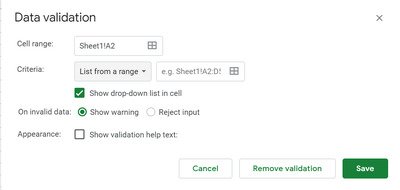
Il secondo campo nella finestra di convalida dei dati è il (Data Validation)Criteri( Criteria ) che ha un elenco di varie opzioni nel proprio menu a discesa. I criteri(Criteria) contengono opzioni come Elenco da un intervallo, Elenco di elementi, Numero, Testo(List from a range, List of items, Number, Text, ) e Data. ( Date. )
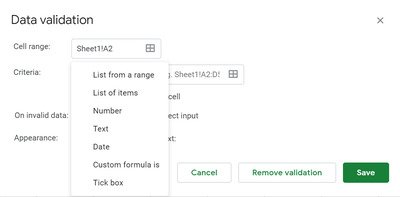
- Elenco da un intervallo: questa opzione consente di creare un elenco di valori che sono stati recuperati da fogli diversi o l'elenco di valori da celle diverse sullo stesso foglio.
- Elenco di elementi: questo ci consente di creare un elenco di valori di testo. Sono inseriti nel campo di modifica separati da virgole.
- Numero(Number) : questa opzione(Option) non crea un elenco a discesa, ma assicura che la voce del menu a discesa rientri in un intervallo numerico specifico.
- Testo: questa opzione(Option) non crea un elenco a discesa, ma assicura che la voce sia in un formato testuale corretto.
- Data: questa opzione(Option) non crea un elenco a discesa, ma si assicura che la data inserita sia valida o rientri in un determinato intervallo.
- La formula personalizzata(Custom Formula) è: questa opzione non crea un elenco a discesa, ma assicura che la cella selezionata utilizzi una formula specificata dall'utente.
Una volta inseriti i dati da includere nell'elenco, selezionare l'opzione Mostra elenco a discesa(Show dropdown list) nella cella. La selezione di questa opzione garantisce che i valori vengano visualizzati nelle celle.
Puoi anche scegliere cosa fare quando qualcuno inserisce un dato non valido che non è presente nell'elenco selezionando le opzioni con un pulsante di opzione. Puoi scegliere di avere l' opzione Mostra avviso(Show warning) o Rifiuta input(Reject input) su dati non validi. L' opzione Rifiuta input(Reject Input) non ti consente di inserire alcun valore che non sia presente nell'elenco a discesa. D'altra parte, l' opzione Mostra avviso(Show warning) consente di inserire i dati non validi che non sono nell'elenco ma visualizza il messaggio di avviso nel foglio.
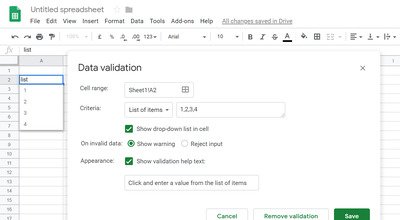
L'ultima opzione nella finestra delle impostazioni è l' Aspetto. (Appearance.)Questa opzione fornisce un suggerimento all'utente su quali valori o dati possono inserire nelle celle. Per attivare questo assistente, seleziona l'opzione Mostra testo guida di convalida(Show validation help text) accanto al campo Aspetto(Appearance) . Dopo aver selezionato l'opzione, digita le istruzioni che vogliono fornire alle persone i valori che possono scegliere all'interno dell'intervallo di celle.
Fare clic su Salva(Save) per applicare le modifiche.
Modifica l'elenco a discesa in Fogli Google
Per aggiungere più valori all'elenco o rimuovere elementi dal menu a discesa, segui i passaggi seguenti
Passare a Dati( Data) e selezionare Convalida dati( Data validation) dal menu a discesa.
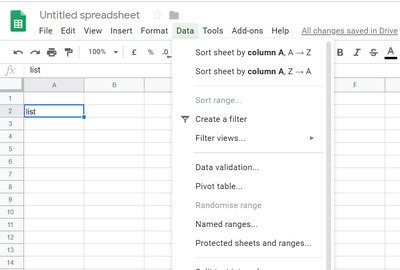
Seleziona le celle e modifica gli elementi nella voce.
Fare clic su Salva(Save) per applicare le modifiche.
È tutto.
Related posts
Come ruotare il testo nell'app Web Google Sheets
Come creare un Drop Cap in Google Docs in pochi minuti
Fix Google Docs Spellcheck non funziona correttamente
Come inserire Text Box in Google Docs
Come rendere Google Slides loop senza pubblicare
A browser error si è verificato un messaggio - Google Docs su Chrome
Come aggiungere Google Keep Note a Google Docs
Come rimuovere Gridlines da A Google Sheet document
Come confrontare due documenti in Google Docs
Come aggiungere Page Numbers in Google Docs
Come utilizzare Distraction-Free Mode in Google Docs and Google Slides
Come usare Header, Footer, e Footnote in Google Docs
Come scrivere un Screenplay in Google Docs
Come aggiungere Citations and References in Google Docs
Come fondersi e immergere le celle in un Google Doc Table
I migliori modelli di curriculum per Google Docs per creare CV professionale
Come collegare Google Sheets con Excel
Come aggiungere e modificare Tables in Google Docs il modo semplice
Come convertire Documents in PDF con Google Docs utilizzando un browser
Come installare e disinstallare Add-Ons in Google Docs
